آموزش جامع فکتوری ریست آیفون (Factory Reset)
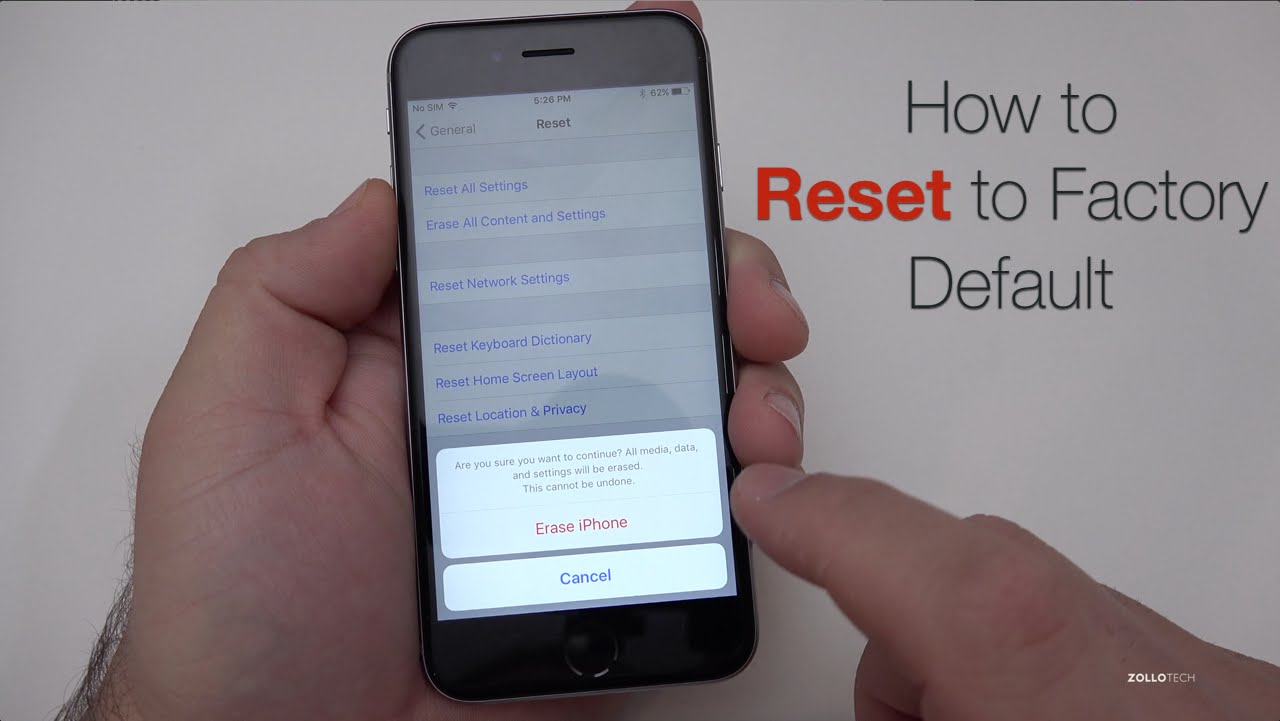
اگر بنا به هر دلیل تمایل داشتید تا تنظیمات آیفون یا آیپدتان را به حالت پیش فرض کارخانه باز گردانید باید از قابلیت فکتوری ریست یا Factory Reset استفاده کنید. در ادامه این مطلب قصد داریم به صورت جامع به آموزش نحوه فکتوری ریست آیفون (Factory Reset) بپردازیم. با موبایل کمک همراه باشید.
مقدمهای در رابطه با فکتوری ریست آیفون (Factory Reset)
در برخی شرایط ممکن است نیاز باشد که آیفون را فکتوری ریست کنید و تمام تنظیمات دستگاه را به حالت پیش فرض کارخانه باز گردانید تا آیفون مثل یک آیفون جدید روشن و قابل استفاده شود. برای مثال زمانی که قصد فروش آیفون خود را داشته باشید، انجام فکتوری ریست (Factory Reset) تقریبا الزامی میشود. همچنین اگر گوشی ویروسی شده باشد هم انجام فکتوری ریست میتواند شما را از وضعیت موجود نجات دهد. برای کسب اطلاعات بیشتر در مورد ویروسی شدن آیفون ها توصیه میکنیم مقاله “همه چیز در مورد ویروس آیفون و آیپد و نحوه پاک کردن آن از گوشی“ را مطالعه کنید.
اما چطور باید فکتوری ریست آیفون (Factory Reset) را انجام دهیم؟ در ادامه این مطلب ما قصد داریم یک راهنمای کاملا جامع و مرحله به مرحله را به منظور آموزش نحوه فکتوری ریست آیفون (Factory Reset) ارائه کنیم. در نظر داشته باشید که همین مراحل و روش شرح های عنوان شده به شکل مشابه برای فکتوری ریست آیپدهای اپل هم قابل استفاده هستند. چنانچه در رابطه با هر یک از مراحل کار سوالی داشتید، میتوانید ضمن تماس با کارشناسان واحد تعمیر موبایل شرکت موبایل کمک از آن ها راهنمایی دقیق تری بخواهید. با ما همراه باشید.
بیشتر بخوانید: تعمیرات اپل
نکته مهم قبل از فکتوری ریست کردن آیفون (Factory Reset)
در نظر داشته باشید که فکتوری ریست (Factory Reset) آیفون منجر به از بین رفتن تمام اطلاعات گوشی میشود. بنابراین اگر قصد ندارید که اطلاعات گوشی خود را از دست بدهید یا تمایل دارید یک نسخه پشتیبان از اطلاعات فعلی را ذخیره نموده و بدین ترتیب در صورت نیاز در آینده آن اطلاعات را مجددا ریستور کنید، حتما قبل از فکتوری ریست کردن گوشی آیفون از آن یک فایل پشتیبانی یا بکاپ تهیه کنید. بکاپ گرفتن از آیفون و آیپدهای اپل به دو روش امکانپذیر است. در روش اول از سرویس ذخیره سازی ابری آیکلود (iCloud) استفاده میشود و در روش دوم از آیتیونز (iTunes) استفاده به عمل میآید.

برای کسب اطلاعات دقیق در مورد نحوه بکاپ گرفتن از اطلاعات آیفون و آیپدهای اپل با تکیه بر هر کدام از دو روش نام برده شده به مطالعه مقاله “آموزش بکاپ گرفتن از آیفون و آیپدهای اپل؛ آیتیونز و آیکلود“ بپردازید. بعد از اینکه بنا به سلیقه و شرایط خود با تکیه بر هر یک از روش های نام برده شده از اطلاعات گوشی خود بکاپ گرفتید، میتوانید پروسه فکتوری ریست (Factory Reset) را آغاز کنید که در ادامه نحوه انجام آن را برایتان شرح میدهیم. در نظر داشته باشید که Factory Reset آیفون به دو روش مختلف امکانپذیر است که هر دوی آن ها را در ادامه مطلب شرح خواهیم داد. بنابراین با موبایل کمک همراه باشید.
روش اول: فکتوری ریست (Factory Reset) از طریق منوی تنظیمات
در روش اول میتوانید از طریق منوی تنظیمات خود آیفون نسبت به Factory Reset اقدام کنید. بدین منظور کافیست که مراحل زیر را به ترتیب طی نمایید:
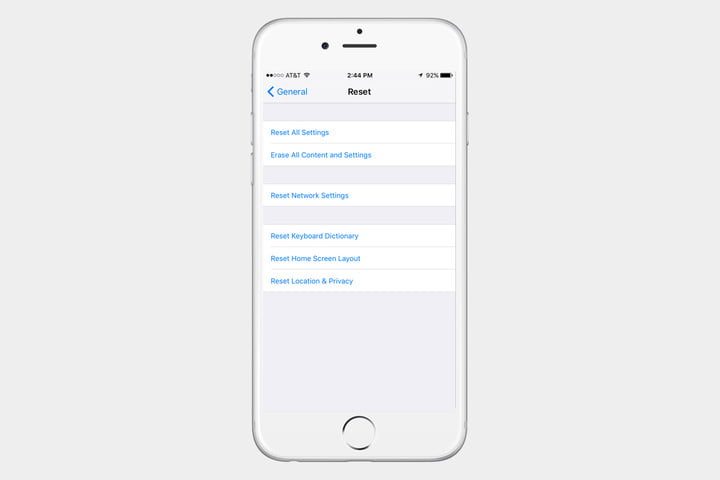
- با لمس آیکون چرخ دنده از منوی اپلیکیشن های آیفون به بخش Settings (تنظیمات) مراجعه کنید.
- گزینه General را انتخاب نمایید.
- گزینه Reset را از انتهای صفحه انتخاب کنید.
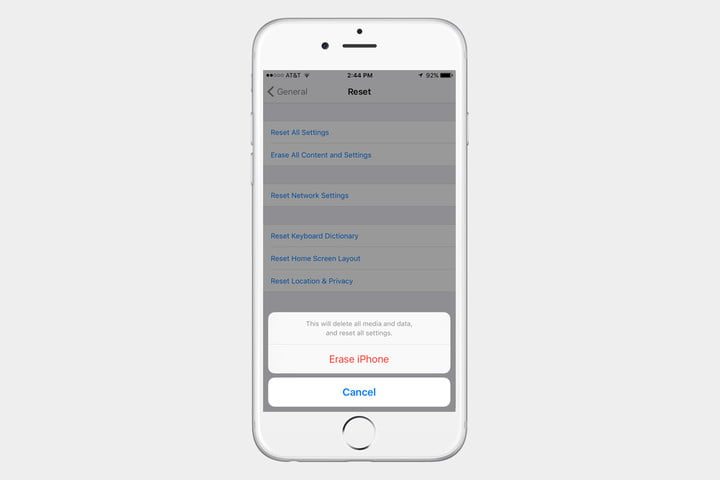
- گزینه Erase All Content and Settings را لمس نمایید.
- از پنجره کشویی نمایان شده گزینه قرمز رنگ Erase All را انتخاب کنید تا دستور فکتوری ریست آیفون (Factory Reset) و حذف تمام اطلاعات آن صادر شود.
بیشتر بخوانید: تعمیر برد آیفون ۸
در این شرایط آیفون شما شروع به فکتوری ریست میکند و پس از اتمام این پروسه به صورت خودکار روشن خواهد شد، اما این بار شما به هوم اسکرین آیفون هدایت نمیشوید، بلکه با مراحل راهاندازی اولیه آیفون رو به رو خواهید شد. اگر با مراحل راه اندازی اولیه آیفون و آیپدهای اپل آشنا نیستید از راهنمایی استفاده کنید که در مقاله “آموزش راهاندازی اولیه آیفون و آیپدهای اپل“ خدمتتان ارائه کردیم.
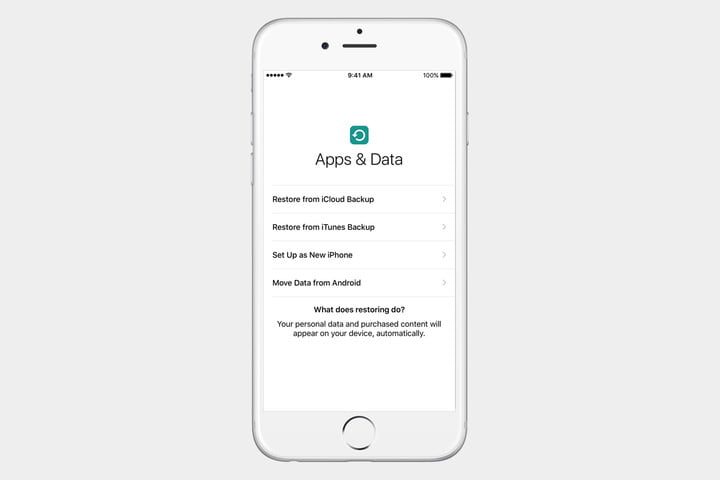
در یکی از مراحل راهاندازی اولیه از شما خواسته میشود که حالت راه اندازی آیفون را انتخاب کنید. در این مرحله میتوانید گزینه Set Up as a New iPhone را انتخاب و گوشی را به عنوان یک آیفون جدید با تنظیمات اولیه و پیش فرض کارخانه راه اندازی کنید یا گزینه هایی مثل Restore from iCloud Backup یا Restore from iTunes Backup را انتخاب کرده و فایل پشتیبانی یا بکاپ حاوی اطلاعات آیفون را از طریق آیکلود یا آیتیونز ریستور نمایید. بنابراین به نحوه Factory Reset آیفون (فکتوری ریست) از طریق منوی تنظیمات آن آشنا شدید.
روش دوم: فکتوری ریست آیفون (Factory Reset) با استفاده از برنامه آیتیونز (iTunes)
روش دومی که میتوانید از آن استفاده کنید مربوط به بکارگیری آیتیونز میشود. برای استفاده از این روش باید جدیدترین نسخه برنامه آیتیونز روی کامپیوتر ویندوزی یا مک بوک شما نصب باشد. سپس باید مراحل زیر طی شوند:

- آیفون خود را با کابل رابط مناسب به کامپیوتری متصل کنید که آیتیونز در آن نصب است.
- اگر آیتیونز به صورت خودکار اجرا نشد آن را اجرا کنید.
- روی گزینه Restore iPhone کلیک کنید.
- در پنجره پاپ آپ نمایان شده روی گزینه Agree کلیک نمایید.
منتظر بمانید تا پروسه Factory Reset آیفون تمام شود. انجام این کار توسط آیتیونز ممکن است چند دقیقه زمان ببرد. بعد از اینکه Factory Reset آیفون (فکتوری ریست) انجام شد، گوشی ریستارت میشود و صفحه راه اندازی اولیه آن نمایان خواهد شد. میتوانید مثل حالت قبل در یکی از مراحل کار گزینه Set Up as a New iPhone را انتخاب و گوشی را به عنوان یک آیفون جدید با تنظیمات اولیه و پیش فرض کارخانه راه اندازی کنید یا گزینه هایی مثل Restore from iCloud Backup یا Restore from iTunes Backup را انتخاب کرده و فایل پشتیبانی یا بکاپ حاوی اطلاعات آیفون را از طریق آیکلود یا آیتیونز ریستور نمایید.
بیشتر بخوانید: آیا اپل در ایران نمایندگی دارد؟
جمعبندی
همانطور که مشاهده کردید در این مقاله به آموزش جامع فکتوری ریست آیفون (Factory Reset) پرداختیم. همانطور که دیدید فکتوری ریست کردن آیفون از طریق منوی تنظیمات آن و همچنین از طریق برنامه آیتیونز امکانپذیر است. چنانچه در رابطه با هر یک از مراحل کار سوالی داشتید، میتوانید ضمن تماس با کارشناسان واحد تعمیر موبایل کمک از آن ها راهنمایی دقیق تری بخواهید.
لینک های مفید: قطعات گوشی آیفون X | قاب پشت آیفون 7 Plus | قیمت گلس iPhone XS Max | خرید گوشی موبایل























؟
سلام. آیفونمو به اخرین نسخه IOS آپدیت کردم اگه ریست بزنم آپدیتش میپره؟
سلام ، گوشی من ۱۱ پرو ، ۶ماهه خریدم ، الان درصد شارژش زود میاد پایین و خالی میشه تا ۱ درصد، اون ۱ درصد تا چند ساعت خاموش نمیشه، مشکلش چیه؟ رستورم کردم درست نشد
لطفا با شماره ۰۲۱۷۵۱۴۷ تماس بگیرد
سلام من گوشیمو ریست کردم و یه مدت استفاده نکروم و الان روشن که کردم اپل ایدی میخواد و من یوزر نیم اپل ایدی ندارم ولی رمزشو دارم کسی میدونه باید چیکار کنم لطفا بگید
برای بهره مندی از مشاوره رایگان موبایل کمک با شماره ۰۲۱۷۵۱۴۷ تماس بگیرید.
نه از بین نمیره
دوست عزیز اپل ایدی مهمه چون گوشی من به خاطر اپل ایدی ۵۰۰ تومن خرج آورد برام چون رمز رو اشتباه زدم و غیر فعال شد مجبور شدم خرج کنم
باید صبر کنی دوستت رمزشو بفرسته بعد دانلود کن